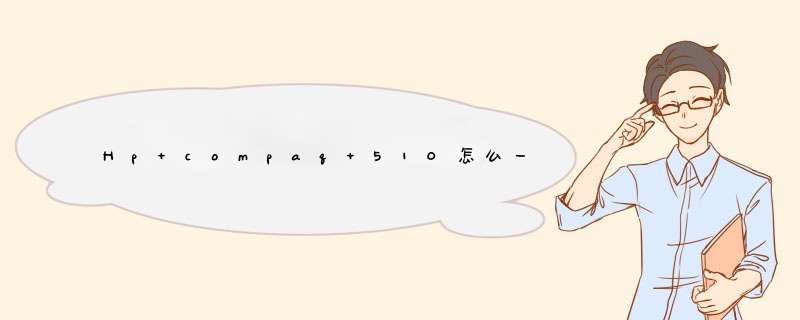
根据您的描述,建议您参考下列信息:
一、预装windows系统笔记本,在预装系统中会有一个Recovery恢复分区,如果没有被破坏,那么在预装系统中您可以尝试使用F11一键恢复功能来恢复系统。
温馨提示:
1、F11功能使用方法:您开机后马上按“F11”键可以进入到一键恢复页面,根据屏幕提示 *** 作,就可以恢复系统了。
2、F11一键恢复功能可以将系统恢复到出厂状态,会格式化硬盘,因此在恢复系统前,您一定需要事先将重要数据备份到电脑外的位置例U盘或移动硬盘中。
二、如果您的机器出厂时没有预装windows系统,那么就是没有这个F11一键恢复功能的。如果您所说的“一键还原”是指您自己通过第三方软件来创建的,那么有关它在恢复时需要使用哪个快捷键及恢复方法是并不了解的,建议您可以尝试回忆一下之前的创建方式。
希望以上回复能够对您有所帮助。
如果以上信息没有解决您的问题,您可以登陆hp网络在线聊天室 www.hp.com.cn/chat ,向在线工程师咨询,帮助您进一步解决问题。 更多产品信息资讯尽在www.hp.com.cn/800。
您好,感谢您选择惠普产品。
1、您这款机器使用的是SATA接口的硬盘,SATA接口的硬盘在win xp推出的时代还没有面世,因此笔记本如果安装xp系统会无法识别到硬盘,出现蓝屏现象。请您在安装XP系统前,进行下面 *** 作:请您开机按F10进入BIOS,打开System Configuration选项,找到Device Configurations--SATA Native Mode,查看是否已经设置为disable,如果不是,请设置为disable,然后点击File里面的 Save Changes And Exit,就可以保存后退出了。
2、您需要确认这两张光盘是否为XP系统光盘,如果不是,您可以重新再寻找XP系统光盘。您备份数据后,将系统安装光盘插入光驱,重启电脑,开机后反复按“F9”键进入启动项设置,选择从光驱启动(例DVD\CD-ROM或Optical Disk Driver),然后就可以从光驱引导系统光盘来安装系统。
提醒您,在进入光盘启动界面后,如果出现press any key to boot from cd or dvd...提示,请您快速随意按一个按键,就可以继续安装了。
3、关于如何安装xp系统及分区,您可以参考下面的官方文档:
http://h20566.www2.hp.com/portal/site/hpsc/template.PAGE/action.process/public/kb/docDisplay/?javax.portlet.action=true&spf_p.tpst=kbDocDisplay&javax.portlet.begCacheTok=com.vignette.cachetoken&spf_p.prp_kbDocDisplay=wsrp-interactionState%3DdocId%253Demr_na-c01348385%257CdocLocale%253Dzh_CN%257CcalledBy%253DSearch_Result&javax.portlet.endCacheTok=com.vignette.cachetoken
希望以上回复能够对您有所帮助。
两个方法:1、重做系统
2、将硬盘模式改成IDE。
方法一:惠普HP的新机器的BIOS是图形版的,我们用鼠标就可以 *** 作。电
脑开机后按F10进入bios设置界面,依次找到“System Configuration”-“SATA Device
Mode”,在这里我们可以选“AHCI”或着“IDE”,用鼠标就可以选择点击,将其选择为“IDE”,然后按左下角的“X”按钮,再选“YES”。
方法二:当电脑开机时按“F10键”进入BIOS设置界面,将“Enable Native Sata Support”这一项设置设为“disable” ,然后按“F10”保存退出。
方法三:电脑开机时按“F10键”进入BIOS设置界面,依次找到“System Configuration”-“Device Configurations”再在其中找到“SATA Native Mode”,将它设置为“Disabled”,然后按“F10键保存退出即可。
欢迎分享,转载请注明来源:内存溢出

 微信扫一扫
微信扫一扫
 支付宝扫一扫
支付宝扫一扫
评论列表(0条)